使用python编写工具:快速生成chrome插件相关文件结构
本文将详细分析一段用 wxPython 编写的 Python 应用程序代码。该程序允许用户创建一些特定文件并将它们保存在指定的文件夹中,同时也能够启动 Google Chrome 浏览器并打开扩展页面,自动执行一些操作。
C:\pythoncode\new\crxiterationtaburl.py
全部代码
import wx
import os
import json
import subprocess
import time
import pyautogui
import pyperclipclass MyApp(wx.App):def OnInit(self):self.frame = MyFrame()self.frame.Show()return Trueclass MyFrame(wx.Frame):def __init__(self):super().__init__(parent=None, title='File Creator', size=(850, 1600))panel = wx.Panel(self)# 创建四个文本框self.memo1 = wx.TextCtrl(panel, style=wx.TE_MULTILINE | wx.TE_PROCESS_ENTER, size=(300, 250))self.memo2 = wx.TextCtrl(panel, style=wx.TE_MULTILINE | wx.TE_PROCESS_ENTER, size=(300, 250))self.memo3 = wx.TextCtrl(panel, style=wx.TE_MULTILINE | wx.TE_PROCESS_ENTER, size=(300, 250))self.memo4 = wx.TextCtrl(panel, style=wx.TE_MULTILINE | wx.TE_PROCESS_ENTER, size=(300, 250))# Add labels with file nameslabel1 = wx.StaticText(panel, label='manifest.json:')label2 = wx.StaticText(panel, label='background.js:')label3 = wx.StaticText(panel, label='popup.html:')label4 = wx.StaticText(panel, label='popup.js:')# 创建按钮self.create_button = wx.Button(panel, label='创建')self.open_button = wx.Button(panel, label='打开')# 布局# Layoutvbox = wx.BoxSizer(wx.VERTICAL)vbox.Add(label1, flag=wx.EXPAND | wx.ALL, border=10)vbox.Add(self.memo1, flag=wx.EXPAND | wx.ALL, border=10)vbox.Add(label2, flag=wx.EXPAND | wx.ALL, border=10)vbox.Add(self.memo2, flag=wx.EXPAND | wx.ALL, border=10)vbox.Add(label3, flag=wx.EXPAND | wx.ALL, border=10)vbox.Add(self.memo3, flag=wx.EXPAND | wx.ALL, border=10)vbox.Add(label4, flag=wx.EXPAND | wx.ALL, border=10)vbox.Add(self.memo4, flag=wx.EXPAND | wx.ALL, border=10)vbox.Add(self.create_button, flag=wx.EXPAND | wx.ALL, border=10)vbox.Add(self.open_button, flag=wx.EXPAND | wx.ALL, border=10)panel.SetSizer(vbox)# 绑定事件self.create_button.Bind(wx.EVT_BUTTON, self.on_create)self.open_button.Bind(wx.EVT_BUTTON, self.on_open)self.target_folder = ''# 文件夹选择对话框with wx.DirDialog(self, "选择目标文件夹") as dlg:if dlg.ShowModal() == wx.ID_OK:self.target_folder = dlg.GetPath()def on_create(self, event):if not self.target_folder:wx.MessageBox("请先选择目标文件夹", "错误", wx.OK | wx.ICON_ERROR)return# 创建images文件夹images_folder = os.path.join(self.target_folder, "images")os.makedirs(images_folder, exist_ok=True)# 保存内容到文件with open(os.path.join(images_folder, "manifest.json"), 'w') as f:json.dump(self.memo1.GetValue(), f)with open(os.path.join(images_folder, "background.js"), 'w') as f:f.write(self.memo2.GetValue())with open(os.path.join(images_folder, "popup.html"), 'w') as f:f.write(self.memo3.GetValue())with open(os.path.join(images_folder, "popup.js"), 'w') as f:f.write(self.memo4.GetValue())wx.MessageBox("文件已保存", "成功", wx.OK | wx.ICON_INFORMATION)def on_open(self, event):url = "chrome://extensions/"# Copy the URL to the clipboardpyperclip.copy(url)chrome_path = "C:/Program Files/Google/Chrome/Application/chrome.exe" # 请根据实际路径修改subprocess.Popen([chrome_path, "chrome://extensions/"]) time.sleep(2) # 等待Chrome启动# 发送Ctrl+Shift+Ipyautogui.hotkey('ctrl', 'shift', 'i')if __name__ == '__main__':app = MyApp()app.MainLoop()
1. 程序结构概述
这段代码定义了一个 MyApp 类作为 wxPython 应用的入口,继承自 wx.App 类。MyFrame 类继承自 wx.Frame 类,用于创建界面。程序包括文本框、按钮、文件夹选择功能以及一些自动化操作。我们一一进行详细分析。
2. 导入所需模块
import wx
import os
import json
import subprocess
import time
import pyautogui
import pyperclip
- wx:wxPython 是一个常用于创建图形用户界面(GUI)的库,本代码利用它创建应用程序窗口、按钮、文本框等控件。
- os:用于与操作系统交互,如创建文件夹和路径操作。
- json:用于读写 JSON 格式的文件。
- subprocess:用于启动外部应用程序,这里用来启动 Chrome 浏览器。
- time:用于延时操作。
- pyautogui:一个自动化工具库,模拟键盘和鼠标事件,这里用来模拟快捷键操作。
- pyperclip:用于剪贴板操作,本代码用来复制 Chrome 扩展页面 URL。
3. 创建应用程序框架
class MyApp(wx.App):def OnInit(self):self.frame = MyFrame()self.frame.Show()return True
MyApp类继承自wx.App,是整个应用程序的核心类。OnInit方法在应用初始化时被调用,创建并显示MyFrame窗口。
4. 创建主窗口 MyFrame
class MyFrame(wx.Frame):def __init__(self):super().__init__(parent=None, title='File Creator', size=(850, 1600))panel = wx.Panel(self)
MyFrame类继承自wx.Frame,代表了应用程序的主窗口。super().__init__(parent=None, title='File Creator', size=(850, 1600)):初始化父类wx.Frame,并设置窗口的标题和大小。panel = wx.Panel(self):在窗口内添加一个面板,用来包含其他控件。
5. 添加控件
self.memo1 = wx.TextCtrl(panel, style=wx.TE_MULTILINE | wx.TE_PROCESS_ENTER, size=(300, 250))self.memo2 = wx.TextCtrl(panel, style=wx.TE_MULTILINE | wx.TE_PROCESS_ENTER, size=(300, 250))self.memo3 = wx.TextCtrl(panel, style=wx.TE_MULTILINE | wx.TE_PROCESS_ENTER, size=(300, 250))self.memo4 = wx.TextCtrl(panel, style=wx.TE_MULTILINE | wx.TE_PROCESS_ENTER, size=(300, 250))
- 这四个
TextCtrl控件分别用于输入四种类型的文本内容(JSON、JS、HTML)。 wx.TE_MULTILINE使得文本框支持多行文本,wx.TE_PROCESS_ENTER使得用户可以按Enter键处理输入。
label1 = wx.StaticText(panel, label='manifest.json:')label2 = wx.StaticText(panel, label='background.js:')label3 = wx.StaticText(panel, label='popup.html:')label4 = wx.StaticText(panel, label='popup.js:')
- 这些标签控件用于标识每个文本框的内容。
self.create_button = wx.Button(panel, label='创建')self.open_button = wx.Button(panel, label='打开')
create_button按钮用于创建文件,open_button按钮用于打开 Chrome 扩展页面。
6. 布局管理
vbox = wx.BoxSizer(wx.VERTICAL)vbox.Add(label1, flag=wx.EXPAND | wx.ALL, border=10)vbox.Add(self.memo1, flag=wx.EXPAND | wx.ALL, border=10)vbox.Add(label2, flag=wx.EXPAND | wx.ALL, border=10)vbox.Add(self.memo2, flag=wx.EXPAND | wx.ALL, border=10)vbox.Add(label3, flag=wx.EXPAND | wx.ALL, border=10)vbox.Add(self.memo3, flag=wx.EXPAND | wx.ALL, border=10)vbox.Add(label4, flag=wx.EXPAND | wx.ALL, border=10)vbox.Add(self.memo4, flag=wx.EXPAND | wx.ALL, border=10)vbox.Add(self.create_button, flag=wx.EXPAND | wx.ALL, border=10)vbox.Add(self.open_button, flag=wx.EXPAND | wx.ALL, border=10)
- 使用
wx.BoxSizer来管理布局,vbox采用垂直排列方式(wx.VERTICAL)。 - 每个控件之间加入适当的间距(
border=10)。
7. 文件夹选择对话框
self.target_folder = ''with wx.DirDialog(self, "选择目标文件夹") as dlg:if dlg.ShowModal() == wx.ID_OK:self.target_folder = dlg.GetPath()
- 通过
wx.DirDialog弹出文件夹选择对话框,允许用户选择一个目标文件夹。选择后的路径保存在self.target_folder中。
8. 文件创建操作
def on_create(self, event):if not self.target_folder:wx.MessageBox("请先选择目标文件夹", "错误", wx.OK | wx.ICON_ERROR)return
on_create方法会在用户点击“创建”按钮时被触发。首先检查是否选择了目标文件夹。
images_folder = os.path.join(self.target_folder, "images")os.makedirs(images_folder, exist_ok=True)
- 在目标文件夹下创建
images文件夹(如果不存在的话)。
with open(os.path.join(images_folder, "manifest.json"), 'w') as f:json.dump(self.memo1.GetValue(), f)with open(os.path.join(images_folder, "background.js"), 'w') as f:f.write(self.memo2.GetValue())with open(os.path.join(images_folder, "popup.html"), 'w') as f:f.write(self.memo3.GetValue())with open(os.path.join(images_folder, "popup.js"), 'w') as f:f.write(self.memo4.GetValue())
- 将文本框中的内容保存为相应文件,分别保存为
manifest.json、background.js、popup.html、popup.js。
wx.MessageBox("文件已保存", "成功", wx.OK | wx.ICON_INFORMATION)
- 保存成功后弹出提示框。
9. 打开扩展页面并自动执行操作
def on_open(self, event):url = "chrome://extensions/"pyperclip.copy(url)chrome_path = "C:/Program Files/Google/Chrome/Application/chrome.exe"subprocess.Popen([chrome_path, "chrome://extensions/"]) time.sleep(2)pyautogui.hotkey('ctrl', 'shift', 'i')
- 在
on_open方法中,程序将打开 Chrome 浏览器的扩展页面,并模拟快捷键Ctrl+Shift+I打开开发者工具。这些操作通过pyperclip(复制 URL)、subprocess(启动 Chrome)、pyautogui(模拟快捷键)完成。
运行结果

10. 总结
这段代码展示了如何使用 wxPython 创建一个简单的应用程序,完成以下功能:
- 创建指定格式的文件(如
manifest.json、background.js)。 - 启动 Chrome 浏览器并打开扩展页面。
- 通过模拟键盘操作,自动化执行一些开发者工具的操作。
此应用程序展示了如何将文件操作、UI 设计和自动化脚本结合起来,构建一个具有实用功能的工具。如果你正在开发类似的应用程序,这段代码为你提供了一个很好的起点。
相关文章:

使用python编写工具:快速生成chrome插件相关文件结构
本文将详细分析一段用 wxPython 编写的 Python 应用程序代码。该程序允许用户创建一些特定文件并将它们保存在指定的文件夹中,同时也能够启动 Google Chrome 浏览器并打开扩展页面,自动执行一些操作。 C:\pythoncode\new\crxiterationtaburl.py 全部代码…...

内存、显存和GPU在Transformer架构中承担什么计算任务
目录 内存、显存和GPU在Transformer架构中承担什么计算任务 一、内存、显存和GPU的区别 二、在Transformer架构中的计算任务 内存、显存和GPU在Transformer架构中承担什么计算任务 是计算机系统中重要的组成部分,它们在Transformer架构中承担着不同的计算任务。以下是对这…...

【计算机网络】TCP协议特点3
心跳机制 什么是心跳机制 心跳机制是在计算机系统、网络通信和许多其他技术领域广泛应用的一种机制,用于检测两个实体之间的连接是否仍然活跃,或者设备是否还在正常运行。就是每隔一段时间发送一个固定的消息给服务端,服务端回复一个固定…...

移植LVGL8.2以及移植过程的理解
一、LVGL刷新显示(画点 OR 区域刷新颜色) 原来LCD的区域填充,由于没用到DMA就是普通的遍历区域块的坐标,需要传入的坐标就是显示区域的x轴起始与x轴尾部。y轴的起始与y轴的尾部。 怎么实现呢? SPI不加DMA实现区域填充…...

动态规划-背包问题——1049.最后一块石头的重量II
1.题目解析 题目来源 1049.最后一块石头的重量II——力扣 测试用例 2.算法原理 首先需要将该问题转化为0-1背包问题后再做分析 1.状态表示 根据数学中的知识我们知道将一个数字分为两个子数后求这两个子数的最小差值,那么就要求这两个子数尽可能接近于原数字的一…...
】并发性模式:如生产者-消费者、读写锁等。 架构模式:如MVC、MVVM等。属于23 种设计模式吗? RAII 的关系?)
【C++学习(37)】并发性模式:如生产者-消费者、读写锁等。 架构模式:如MVC、MVVM等。属于23 种设计模式吗? RAII 的关系?
并发性模式(如生产者-消费者、读写锁等)和架构模式(如 MVC、MVVM 等)并不属于 Gang of Four(GoF) 提出的 23 种经典设计模式 中。这些模式是其他领域中的设计模式,虽然它们和 GoF 的设计模式有交集,尤其是在程序架构和资源管理方面,但并不直接包含在 GoF 的 23 种设计…...

[Mysql] Mysql的多表查询----多表关系(下)
4、操作 方式二:创建表之后设置外键约束 外键约束也可以在修改表时添加,但是添加外键约束的前提是:从表中外键列中的数据必须与主表中主键列中的数据一致或者是没有数据。 语法: alter table <从表名> add constr…...

命名空间(namespace)详解(一)
域 在学习命名空间之前,我们首先要了解几种常见的域 一、域的种类 1、类作用域 类作用域是指定义在类内部的成员(包括数据成员和成员函数)的可见性和访问权限的范围 代码示例: #define _CRT_SECURE_NO_WARNINGS 1#include &…...

HarmonyOS ArkTs 解决流式传输编码问题
工作日志 日期:2024-11-15 标题:HarmonyOS ArkTs 解决流式传输编码问题 问题描述 问题:在处理流式数据的 HTTP 请求时,服务器返回的数据存在编码问题,导致数据无法正确地解码为字符串。部分数据在解码后出现了乱码…...

NPOI 实现Excel模板导出
记录一下使用NPOI实现定制的Excel导出模板,已下实现需求及主要逻辑 所需Json数据 对应参数 List<PurQuoteExportDataCrInput> listData [{"ItemName": "电缆VV3*162*10","Spec": "电缆VV3*162*10","Uom":…...

【OpenGL】OpenGL简介
文章目录 OpenGL概述OpenGL的本质OpenGL相关库核心库窗口管理glutfreeglutglfw 函数加载glewGLAD OpenGL概述 OpenGL(Open Graphics Library) 严格来说,本身并不是一个API,它是一个由Khronos组织制定并维护的规范(Specification)。OpenGL规范严格规定了…...

shell命令笔记
一、shell基本基础知识 1. shell命令中捕获上一个命令执行是否成功,通过判断 $? 是否为0,为0则表示成功,其他错误码则表示执行失败。 2. sheel命令中,变量赋值时默认都是字符串类型。赋值时须注意单引号与双引号的区别…...

qml显示OpenCV mat图片
文章目录 方式一QQuickPaintedItem 类介绍主要特点使用方法示例代码在 QML 中使用主要方法和属性注意事项编写OpenCV mat显示代码方式二本篇博客介绍在Qt6.5.3 qml项目里介绍如何显示OpenCV mat图片。视频:https://edu.csdn.net/learn/40003/654043?spm=3001.4143 在qml里显示…...

类与对象(2)---类的6个默认成员函数
1.类的6个默认成员函数 任何类在什么都不写时,编译器会自动生成以下6个默认成员函数。 默认成员函数:用户没有显式实现,编译器会生成的成员函数称为默认成员函数。 2.构造函数 2.1构造函数特性 构造函数的主要任务是初始化对象。 它有如下特…...

华为云租户网络-用的是隧道技术
1.验证租户网络是vxlan 2.验证用OVS 2.1控制节点VXLAN 本端ip(local ip)192.168.31.8 2.2计算节点VXLAN 本端ip(local ip)192.168.31.11 计算节点用的是bond0做隧道网络 2.3查看bond文件是否主备模式...

手搓神经网络(MLP)解决MNIST手写数字识别问题 | 数学推导+代码实现 | 仅用numpy,tensor和torch基本计算 | 含正反向传播数学推导
手写数字识别(神经网络入门) 文章目录 手写数字识别(神经网络入门)实验概述实验过程数据准备模型实现线性变换层前向传播反向传播更新参数整体实现 激活函数层(ReLU)前向传播反向传播整体实现 Softmax层&am…...

esp32c3安装micropython环境
esp32c3竟然支持micropython环境,真的太让人高兴了。主要是python开发比较友好,开发速度要快于C和C, 可以用来快速创意验证。 下载 首先到官网:MicroPython - Python for microcontrollers 点击“download”进入下载页面&#…...

ES6的Iterator 和 for...of 循环
写在前面 在JavaScript中,Iterator(遍历器)是一种接口,用于遍历数据结构(如数组、对象等)中的元素。它提供了一种统一的方式来访问集合中的每个项,包括值和位置。 默认 Iterator 接口 许多内…...

《C语言程序设计现代方法》note-4 基本类型 强制类型转换 类型定义
文章目录 助记提要7章 基本类型7.1 整数类型有符号整数和无符号整数整数类型的说明符整数类型的范围整型常量整数溢出读/写整数 7.2 浮点类型浮点数的范围浮点常量读/写浮点数 7.3 字符类型字符被当做整数来操作转义序列大小写转换scanf和printf读/写字符getchar和putchar读写字…...
【数据类型 —— 数值类型】)
MySQL(4)【数据类型 —— 数值类型】
阅读导航 引言一、数据类型分类二、数值类型取值范围三、tinyint 类型1. 💻数值越界测试⭕有符号案例⭕无符号案例 四、bit 类型1. 基本语法2. 使用示例✅创建表并插入数据✅使用 BIT 存储多个设置✅查询和格式化 BIT 数据✅更新 BIT 数据 五、小数类型1. float&…...
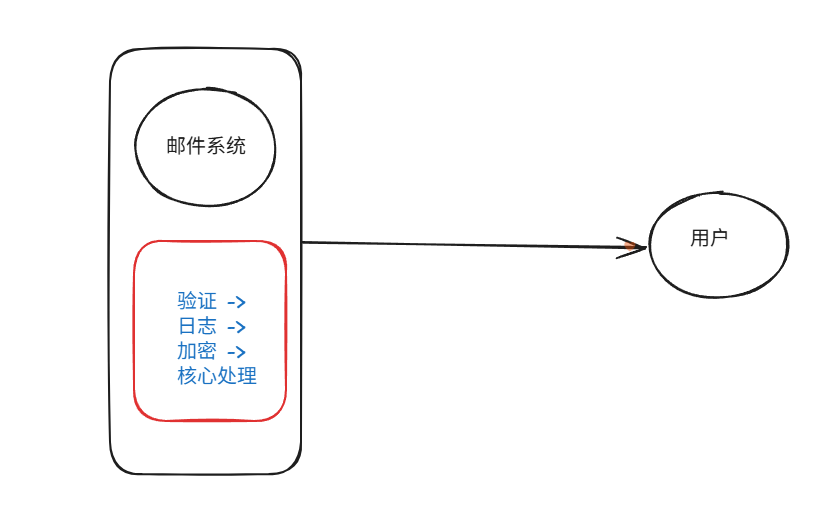
装饰模式(Decorator Pattern)重构java邮件发奖系统实战
前言 现在我们有个如下的需求,设计一个邮件发奖的小系统, 需求 1.数据验证 → 2. 敏感信息加密 → 3. 日志记录 → 4. 实际发送邮件 装饰器模式(Decorator Pattern)允许向一个现有的对象添加新的功能,同时又不改变其…...

FFmpeg 低延迟同屏方案
引言 在实时互动需求激增的当下,无论是在线教育中的师生同屏演示、远程办公的屏幕共享协作,还是游戏直播的画面实时传输,低延迟同屏已成为保障用户体验的核心指标。FFmpeg 作为一款功能强大的多媒体框架,凭借其灵活的编解码、数据…...
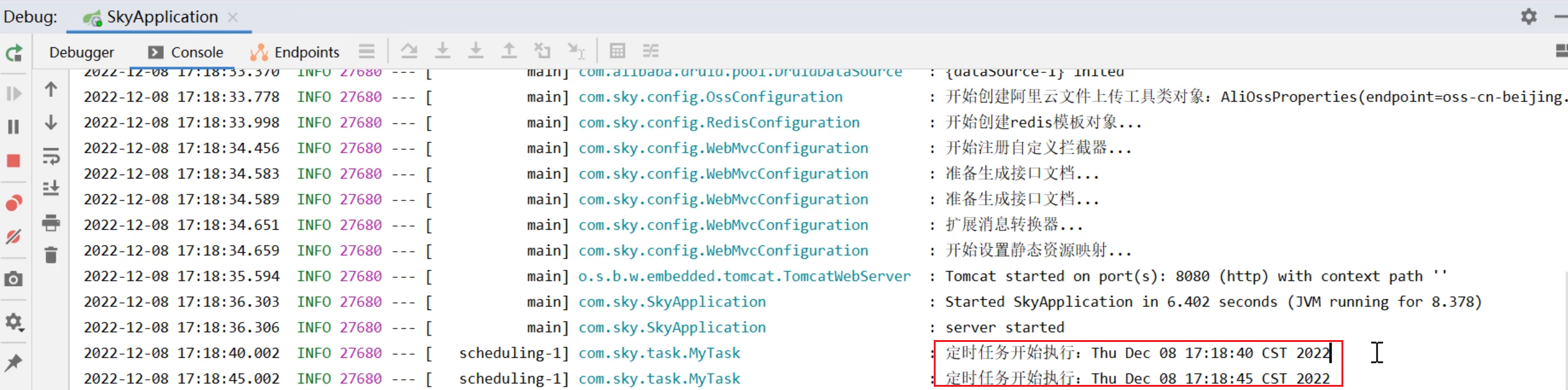
SpringTask-03.入门案例
一.入门案例 启动类: package com.sky;import lombok.extern.slf4j.Slf4j; import org.springframework.boot.SpringApplication; import org.springframework.boot.autoconfigure.SpringBootApplication; import org.springframework.cache.annotation.EnableCach…...
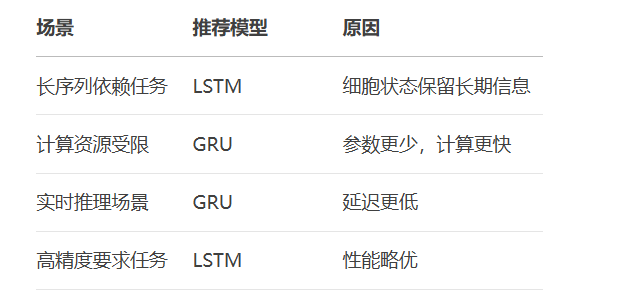
RNN避坑指南:从数学推导到LSTM/GRU工业级部署实战流程
本文较长,建议点赞收藏,以免遗失。更多AI大模型应用开发学习视频及资料,尽在聚客AI学院。 本文全面剖析RNN核心原理,深入讲解梯度消失/爆炸问题,并通过LSTM/GRU结构实现解决方案,提供时间序列预测和文本生成…...

R语言速释制剂QBD解决方案之三
本文是《Quality by Design for ANDAs: An Example for Immediate-Release Dosage Forms》第一个处方的R语言解决方案。 第一个处方研究评估原料药粒径分布、MCC/Lactose比例、崩解剂用量对制剂CQAs的影响。 第二处方研究用于理解颗粒外加硬脂酸镁和滑石粉对片剂质量和可生产…...

【Elasticsearch】Elasticsearch 在大数据生态圈的地位 实践经验
Elasticsearch 在大数据生态圈的地位 & 实践经验 1.Elasticsearch 的优势1.1 Elasticsearch 解决的核心问题1.1.1 传统方案的短板1.1.2 Elasticsearch 的解决方案 1.2 与大数据组件的对比优势1.3 关键优势技术支撑1.4 Elasticsearch 的竞品1.4.1 全文搜索领域1.4.2 日志分析…...
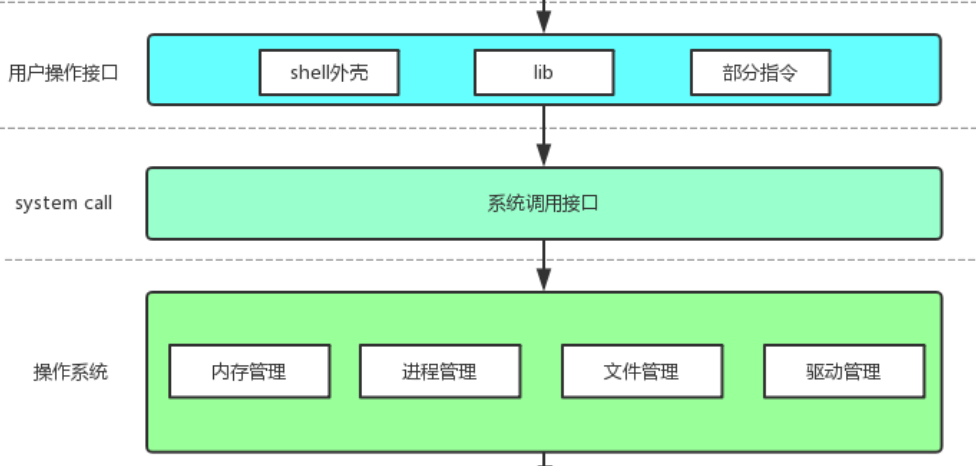
【Linux手册】探秘系统世界:从用户交互到硬件底层的全链路工作之旅
目录 前言 操作系统与驱动程序 是什么,为什么 怎么做 system call 用户操作接口 总结 前言 日常生活中,我们在使用电子设备时,我们所输入执行的每一条指令最终大多都会作用到硬件上,比如下载一款软件最终会下载到硬盘上&am…...

Vue 模板语句的数据来源
🧩 Vue 模板语句的数据来源:全方位解析 Vue 模板(<template> 部分)中的表达式、指令绑定(如 v-bind, v-on)和插值({{ }})都在一个特定的作用域内求值。这个作用域由当前 组件…...

人工智能 - 在Dify、Coze、n8n、FastGPT和RAGFlow之间做出技术选型
在Dify、Coze、n8n、FastGPT和RAGFlow之间做出技术选型。这些平台各有侧重,适用场景差异显著。下面我将从核心功能定位、典型应用场景、真实体验痛点、选型决策关键点进行拆解,并提供具体场景下的推荐方案。 一、核心功能定位速览 平台核心定位技术栈亮…...

如何在Windows本机安装Python并确保与Python.NET兼容
✅作者简介:2022年博客新星 第八。热爱国学的Java后端开发者,修心和技术同步精进。 🍎个人主页:Java Fans的博客 🍊个人信条:不迁怒,不贰过。小知识,大智慧。 💞当前专栏…...
